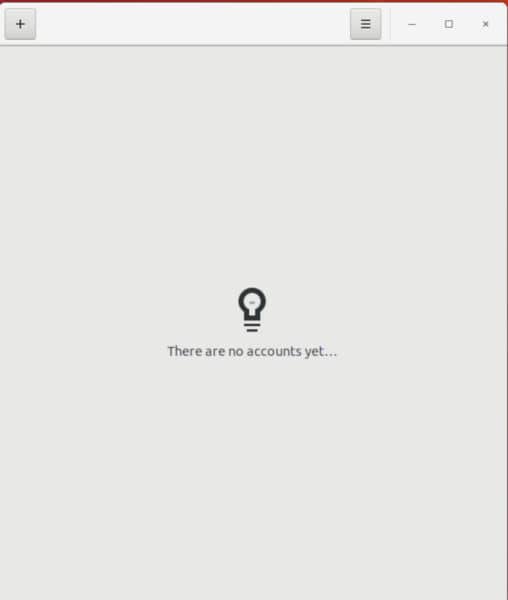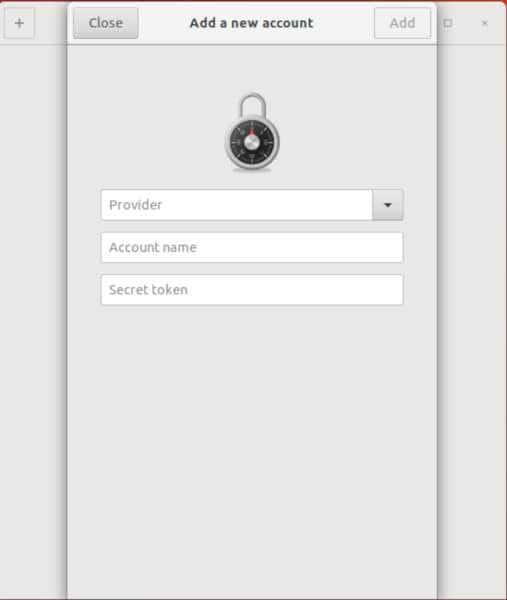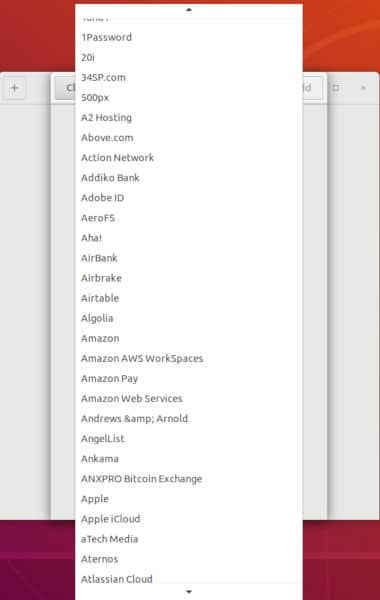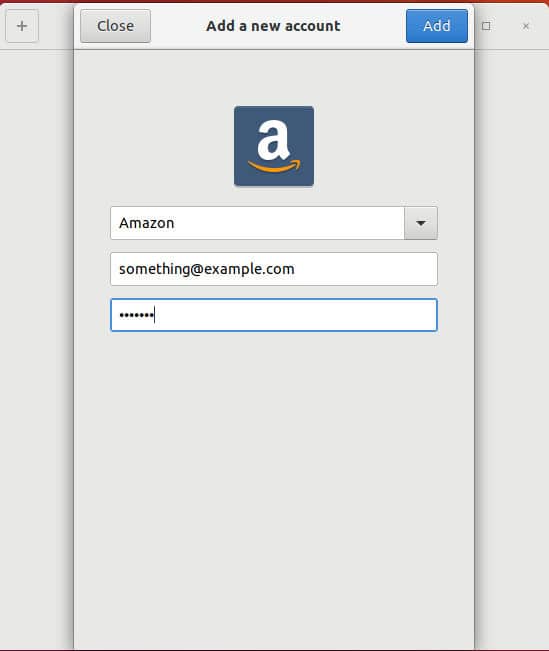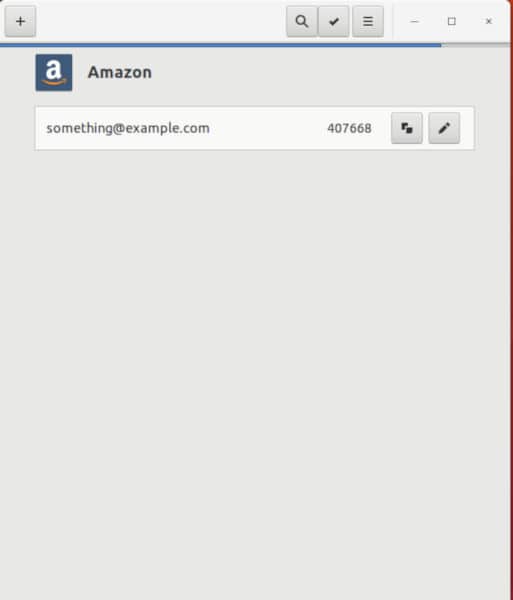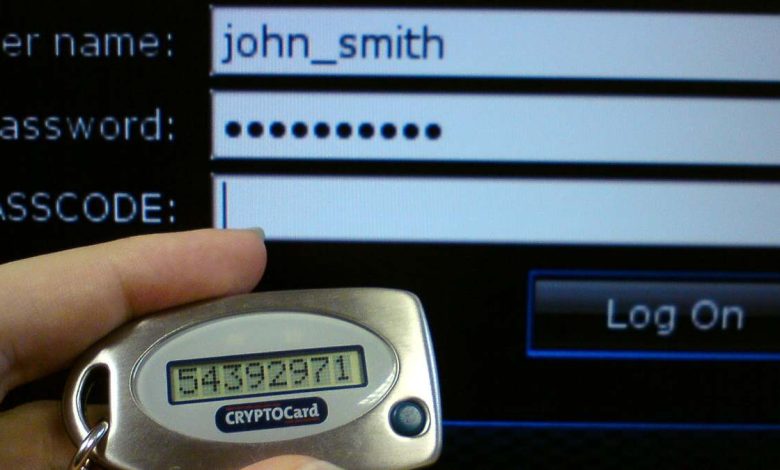
L’authentification à deux facteurs (2FA) devient rapidement la norme lorsqu’il s’agit de se connecter à des sites Web et à des applications populaires. C’est aussi une bonne chose, car les mots de passe sont un moyen terrible de protéger votre compte. La plupart des gens ne savent pas comment les sécuriser, et même lorsqu’ils le savent, il y a toujours un risque d’atteinte à la sécurité.
La manière traditionnelle d’obtenir un code 2FA consiste à utiliser une application d’authentification sur votre téléphone. Cependant, beaucoup de gens préfèrent ne pas se fier à leur téléphone ou à un autre périphérique externe pour se connecter à leurs sites préférés sur leur bureau Linux. Il existe une excellente solution sous la forme d’une application de bureau assez récente, Authenticator, qui vous permet de générer vos codes à deux facteurs directement sur Linux.
Contenu
Installer l’authentificateur avec Flatpak
Comme Authenticator est assez récent, il n’y a que deux façons de l’installer : le compiler à partir des sources ou utiliser Flatpak. Flatpak est évidemment la voie la plus facile et la plus universelle.
Installer Flatpack
Si vous ne l’avez pas déjà, commencez par installer Flatpak sur votre ordinateur.
Ubuntu/Debian
Feutre
Arch Linux
Installer l’authentificateur
Maintenant que Flatpak est installé et prêt à être utilisé, vous pouvez configurer Flathub et télécharger et installer Authenticator.
Attendez que Flatpak récupère tout et installe. Cela ne devrait pas prendre longtemps.
Ajouter une application
Authenticator est une application GTK écrite en Python. Vous le trouverez répertorié et disponible pour le lancement à partir du menu de l’application de votre bureau. Allez-y et lancez-le. Si vous ne voyez pas Authenticator répertorié, vous devrez vous déconnecter et vous reconnecter ou redémarrer votre ordinateur.
L’écran par défaut est juste un grand espace vide qui vous dit d’ajouter un compte.
Cliquez sur le gros bouton plus en haut de la fenêtre. Une nouvelle fenêtre s’ouvrira pour vous permettre de saisir les informations relatives à votre compte.
Sélectionnez le compte dans la gigantesque liste des services disponibles.
Remplissez les informations de connexion de votre compte et le jeton que vous avez reçu lors de la configuration de deux facteurs avec ce compte. Lorsque vous avez terminé, appuyez sur le bouton pour ajouter votre compte.
Enfin, vous verrez votre compte répertorié sur la page principale avec un code généré aléatoirement à côté. Ce code sera mis à jour périodiquement pour des raisons de sécurité.
En suivant ce guide, vous pourrez désormais générer vos codes à deux facteurs directement sur votre bureau Linux. L’interface est assez simple et vous pouvez mettre à jour vos comptes existants et en ajouter de nouveaux à tout moment.
Comme vous pouvez le voir, cette application fonctionne avec beaucoup plus de sites et d’applications que vous n’en pourriez jamais avoir besoin, vous ne devriez donc pas avoir de mal à trouver de l’aide pour les sites que vous utilisez le plus.
Crédit d’image: CryptoCard deux facteurs
Cet article est-il utile ? Oui Non